Als u tijdens het compileren van uw code een Veld’browser’bevat geen geldige aliasconfiguratie-fout tegenkomt, bekijk dan deze tips en trucs om het probleem op te lossen. Of u nu Webpack of Webpack2 gebruikt, deze fout kan op beide verschijnen. Ook is de reeks oplossingen in beide versies van Webpack hetzelfde.
Fieldbrowser bevat geen geldige aliasconfiguratie
Fieldbrowser repareren geen geldige aliasconfiguratiefout bevat, volg dan deze stappen:
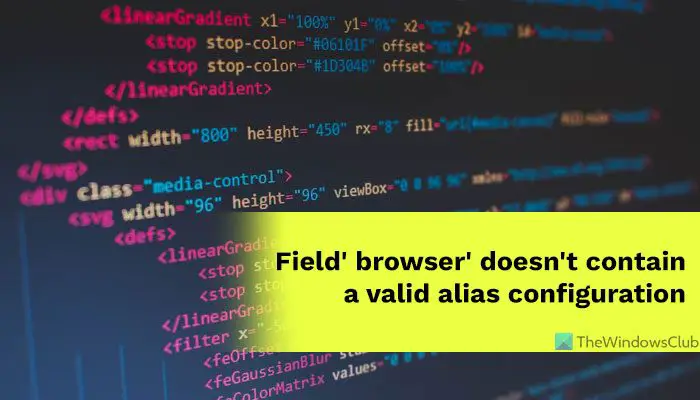 Controleer spelfoutenVerifieer het importpadZoek fout in aliassenVerifieer syntaxis
Controleer spelfoutenVerifieer het importpadZoek fout in aliassenVerifieer syntaxis
Lees verder voor meer informatie over deze stappen.
1] Controleer spelfouten
Dit is het allereerste dat u moet controleren wanneer u het veld krijgt browser bevat geen geldige aliasconfiguratiefout tijdens het compileren van uw code in het webpack. Welke taal je ook gebruikt, als je een kleine spelfout maakt, werkt het niet, en zo werkt het. Zelfs als u de wijzigingen probeert op te slaan door de exportstandaard config in te voeren, moet u de juiste opdracht invoeren. Anders kom je de fout tegen, zoals eerder gezegd.
2] Controleer het importpad
In de meeste gevallen kwamen gebruikers deze fout tegen tijdens het importeren. Terwijl u importeert, is het invoeren van het juiste pad de enige vereiste. U moet ook de juiste opdracht gebruiken. Afgezien daarvan is het vereist om ./ voor het pad in te voeren. Dat gezegd hebbende, als u het importcommando als volgt invoert:
importeer DoISuportIt vanuit’path’
zal het niet werken. Het commando aan de rechterkant ziet er als volgt uit:
importeer DoISuportIt vanuit’./path’
Dat gezegd hebbende, deze oplossing is even belangrijk als de eerste. Elke typefout zou zeker een ongeldige aliasconfiguratiefout veroorzaken.
3] Vind fout in aliassen
Het schrijven van de volledige webapplicatie in één bestand is niet praktisch en bijna onmogelijk. Daarom gebruiken mensen aliassen. Als dit nieuw voor je is, moet je weten dat aliassen werken als interlinks. Wanneer u een alias gebruikt, moet u ervoor zorgen dat de alias al aanwezig is in het configuratiebestand. Als u bijvoorbeeld een JS-module in uw huidige script wilt gebruiken, moet u ervoor zorgen dat de JS-module er al is. Als u erover denkt om het later met dezelfde naam te maken, kunt u de huidige code niet compileren zonder de bovengenoemde fout te krijgen.
4] Controleer de syntaxis
Soms wordt het gebruik van de juiste syntaxis zeer essentieel. Daarom moet u de syntaxis verifiëren die u heeft gebruikt of gaat gebruiken in uw code. Zelfs een geval van een letter kan de bovengenoemde fout veroorzaken. Dat gezegd hebbende, als een hoofdlettergebruik hoofdlettergebruik is, moet u hetzelfde gebruiken in uw script en vice versa.
Lees: HTML-code uitvoeren in Kladblok voor Windows
Hoe repareer ik de fout Module niet gevonden in Webpack?
Om de fout Module niet gevonden in Webpack op te lossen, moet u het modulepad verifiëren. Het verschijnt wanneer u een module importeert met de opdracht importeren. Zoals eerder gezegd, wordt het ten zeerste aanbevolen om de typefouten te controleren en de opdracht minutieus te verifiëren. Eén ding om te onthouden is dat u ./ moet gebruiken om het importpad te gebruiken.
Hoe repareer ik geen extensiefout in Webpack?
Webpack geeft nee weer extensiefout wanneer u uw code probeert te compileren zonder de juiste alias. Met andere woorden, u moet het pad van de module controleren, typefouten verifiëren, enz. Het belangrijkste is dat u de syntax-behuizing en de aliassen controleert.
Dat is alles! Ik hoop dat deze gids je heeft geholpen.
Lees: Beste code-editors voor Windows.

